2013/01/17
【Windows8の新機能
: ISOの展開】
★Window8 では、ISOファイルの展開がサポートされた。
①ISOファイルをダブルクリックする
②仮想DVDがマウントされる
③仮想DVD内に展開されたファイルが表示される
残念ながら、ISOファイルへの圧縮はできそうにない。
④取り出す場合は、「仮想DVD」を右クリックし「取り出し」を
選択すれば 消滅してしまう。
---元のISOファイルは残っているので心配ご無用。
★それでも、従来のWindowsでは、サードパーティーのISOアプリを
使用しなければ、展開すらできず あきらめてきた人も多いように聞いている。
ダブルクリックだけで再生ができるのは非常に親切だが、
「Media Center Pack」が別売なのはいただけない。
★従来のWindowsが標準でサポートしていないのに、
Windows8のダウンロードが「ISOファイル」を
主体にしているのは不思議。
------------------------------------
2013/1/12
【この評価版を使ってみて『Windows 8 Pro アップグレード版 発売記念プロモーション』を
購入インストールしました】
2012/12/29
【3DMark Vantage】 最初は ハングアップ しましたが
Windows8 64bitにて動作しました。
Windows7 64bitでは”20000”弱だったので
5%アップか。
機会があれば、詳しく説明できれば と思っています。
--------------------------------------
2012/12/25
【Windows To Go を試用してみた】
★私の場合、まず最初に普通のHDDへWindows8をインストールし、
最終目標のSSDへの”Windows To Go ”を実行してみました。
《手順》 Windows8のisoファイルとUSBメディア
(推奨32GB以上 Win8だけなら16GB)を準備できてれば
大変簡単に作成できます。ただし、USBメディアは自動フォーマットされます。
①コントロールパネル → Windows To Go をダブルクリック
②ワークスペースの作成 ドライブの選択
③ワークスペースの作成 ”install.wim”ファイル場所指定
④ワークスペースの作成 BitLocker(ドライブを暗号化)の要不要
⑤ワークスペースの作成確認 → 作成
⑥Windows To Go 作成完了、再起動
★CrystalDiskMarkとWin8エクスペリエンス測定
◎USB経由でWin8をインストールしたのに
取り外してS-ATA接続しても起動でき、CrystalDiskMarkは
2倍のスコアを叩き出したのは凄い。両用なのだ。
◎S-ATAタイプのHDD/SDDラックがあれば両用で使える。
別のS-ATAドライブは認識されなかったのが残念。
・USB起動時
・USBから外して、そのままS-ATA3に接続し起動時
【PC環境】
・USB起動時
・USBから外して、そのままS-ATA3に接続し起動時
★Final FantasyIⅣは動作したが、
3DMark Vantageはハングアップ。
--------------------------------
2012/12/23
【前書き】
★ zigsow 入会から1年10か月が経ちました。
いろいろと試行錯誤で誤操作しつつ、登録数500件目が
『Winsows8 Ebterprise』評価版となったと言うよりも
500件目が近づいたので500件目となるよう調整しちゃいました。
・500件という節目に「Windows 8 Enterprise 評価版」ですが、
Windows7に慣れていて不便を感じていないのと、
Windows8 Enterpriseの特徴である「USB OS」を体感して
Enterprise or Pfrofessionalかを決定したいと考えます。
2013/1/31まで\3300でProにアップグレードできるよう。
・Client Hyper-V(Windows 8上に異なるOSをインストール)は欲しい。→Pro以上
【Windows8エクスペリエンス】
・Windows7エクスペリエンスはMax値が7.9でしたが、Windows8では9.9となり、
SSDの数値が8.1まで上昇。 → RAID0なら どうなるんでしょうね。
★OSインストール前後のCrystalDiskMarkも比較してみました。
・OS無し
・OSインストール後
【1】Windows 8 Enterprise 評価版(90日)を試用して20日
何とか戸惑いながらも操作した感想
※スタートボタンがなく、シャットダウンはどこだ!
※例えば、初期画面から internet explorer を起動すると
アクティブ画面サイズを変更するボタンが見当たらない。
※初期画面から天気、地図など何か選択起動すると、
Windowsの特徴である「マルチタスク」で困惑!
※ペイントなど初期画面から起動すると、画面いっぱいに表示され
タスクバーが見当たらない!
実はあるんですよ。知らないと困るんです。
マウスでは微妙な操作が必要でした。
※動画が再生できない! コーディックがない!
などなど戸惑いの連続です。
★新しいOSが発表されるたびに、操作に戸惑いはつきもので、
・毎日少しづつ理解していく楽しさ。
・不便な部分を便利にしてくれるツールなどを試す。
上記のような戸惑った部分や新機能を主にレポートしていきます。
【2】Windows 8 の新機能について
①起動画面がスタート
・デスクトップを選択すると、Windows7までの使い慣れた
画面となりますが、『スタートボタンがないっ!』のに戸惑った。
・タッチパネルではないので、マウスカーソルを右上 or 右下に移動し
設定 → 電源 にてスリープ/シャットダウン/再起動を
行わなければならず、応答のタイムラグもあって面倒でした。
②スタート画面から、まず メール から
「マイクロソフト メールアカウント」を登録すれば
カレンダー/people/メッセージング/ゲーム などを
ショートカット的に見ることができる。
③地図機能は、我が家の周辺で確認すると、2012年3月頃の
かなり新しいデーターで構成されていて
しかも、結構小さな商店名までのデーターもあって
事前に調べる地図としては、完璧でしょう。
また、航空写真にも切り替えられて、リアル感満載。
→ できれば検索機能が欲しい。
【航空写真の場合、ひょっとしたらあなたの車が
写っているかも知れませんよ】
★スカイツリー周辺の航空写真地図
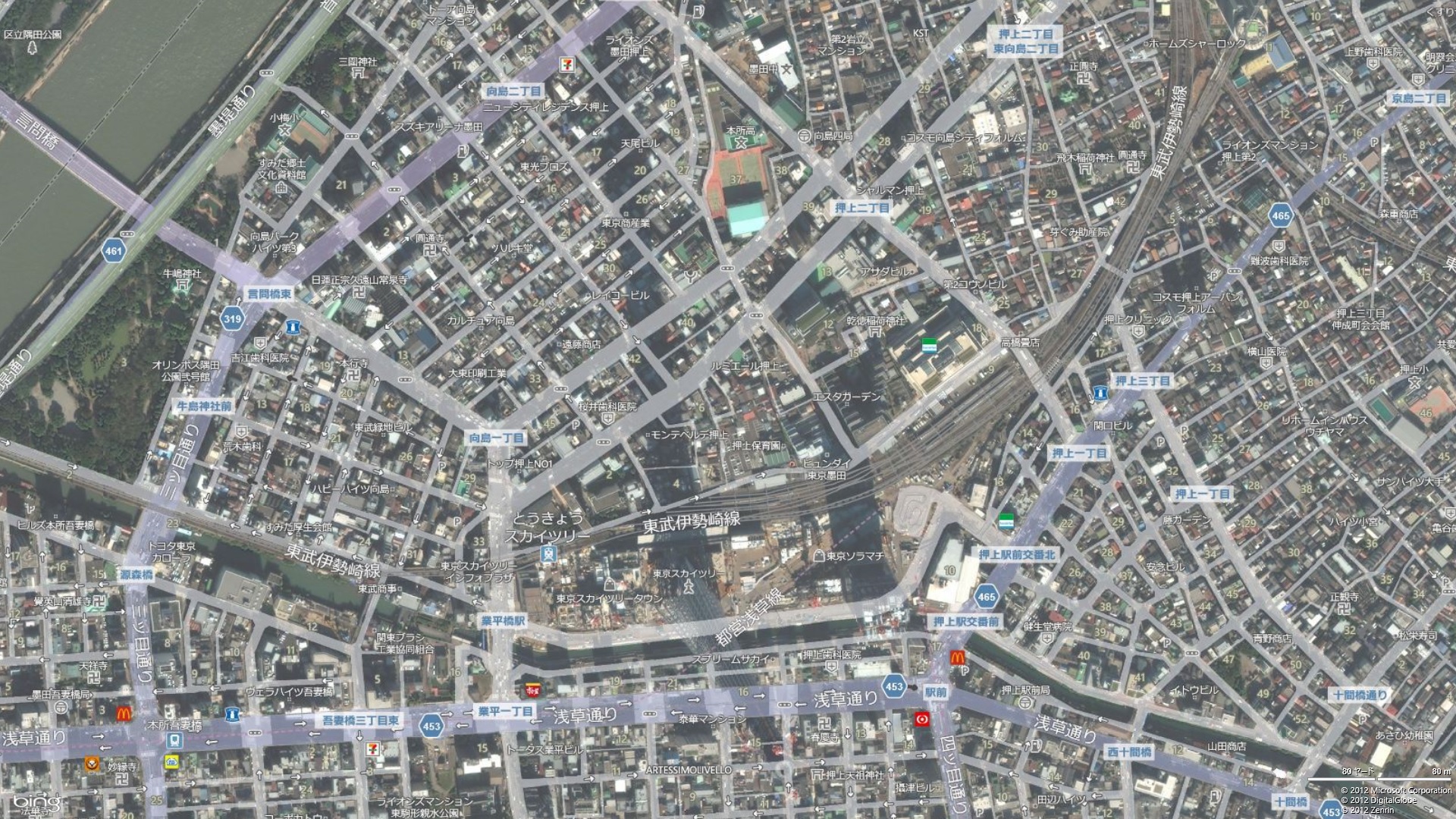
④朝日新聞やニュースなどもショートカット的に見ることができる。
⑤トラベルでは世界の主要都市めぐりができる
・一例に パリのルーヴル美術館
⑥ゲームでは、トランプ/ピンボール/麻雀など
”ストア”からダウンロード、サインインして遊べます。
・無料ゲーム 60本
・有料ゲーム 185本
⑦ビデオレンタル/無料の予告編なども見れる。
------------------------------------
2012/12/24
【3】Windows8のインストール ※ダウンロードすると、「isoファイル」なので
Windows7ではisoのまま自動展開してDVDに書き込め
すぐにインストールすることができた。
Windows7自体には展開してそのままDVDできる機能があるが、
他のOSの場合 isoファイルを展開してからDVD書き込みツールで書き込むという
2段階の操作が必要。
※Win8のインストールとタスクの状況を動画にしてみました。
・インターネット、ゲーム、フォト、地図、天気、メールの マルチタスクも
確認してみました。
・ マルチタスクを行っても、あまりメモリーを消費しないようです。
※インストール/初期設定後の画面がカラフルですが、勝手が違う。
※次の一手は知らないと判りません。 ・マウスカーソルを右上 or 右下へ移動させると
検索/共有/スタート/デバイス/設定の メニューが現れる。
・この設定の中にシャットダウン/再起動などが隠れていた。
・さらに検索→アプリをクリックすると、 従来のプログラムがGUI化された画面となる。
---------------------------------
-
購入金額
0円
-
購入日
2012年12月23日
-
購入場所
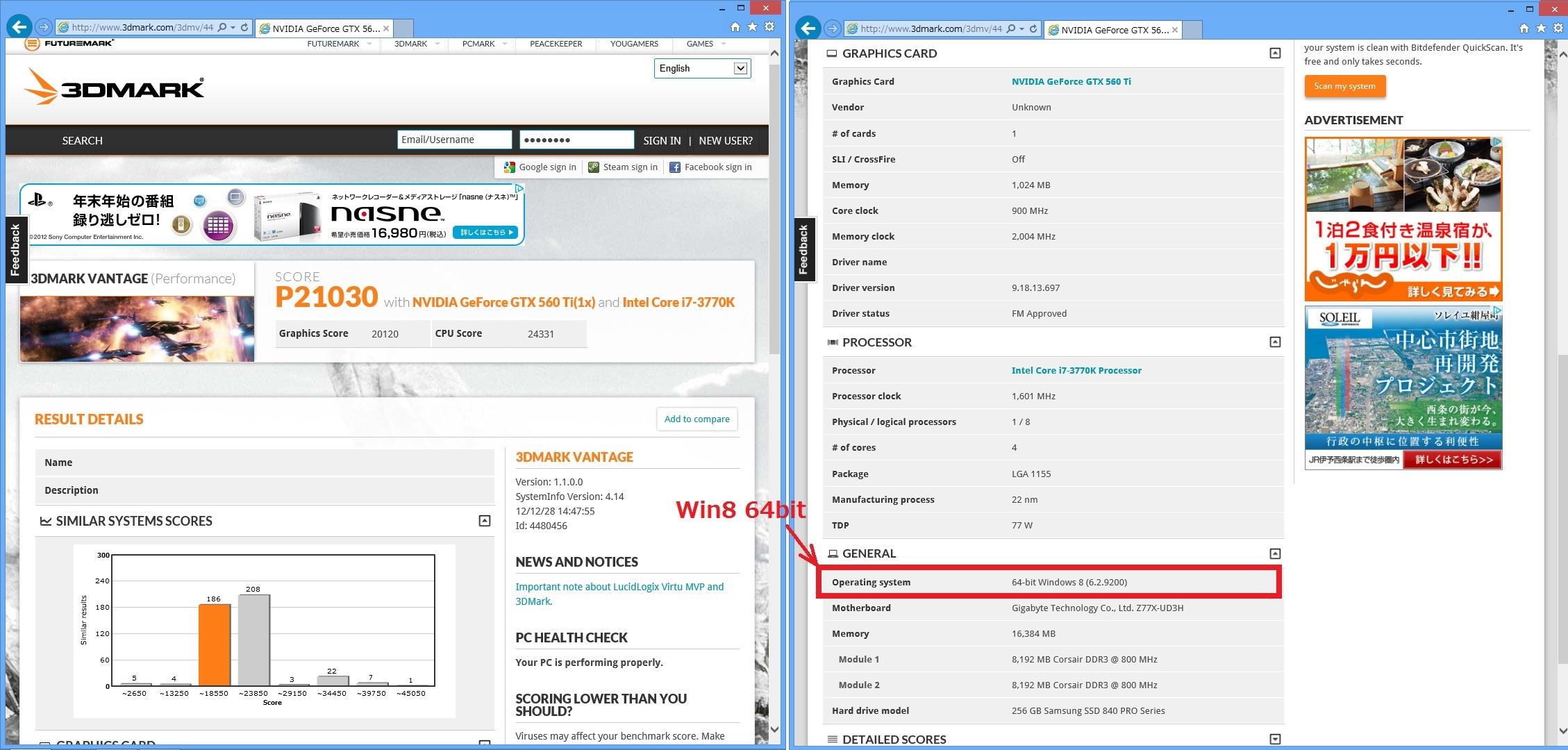

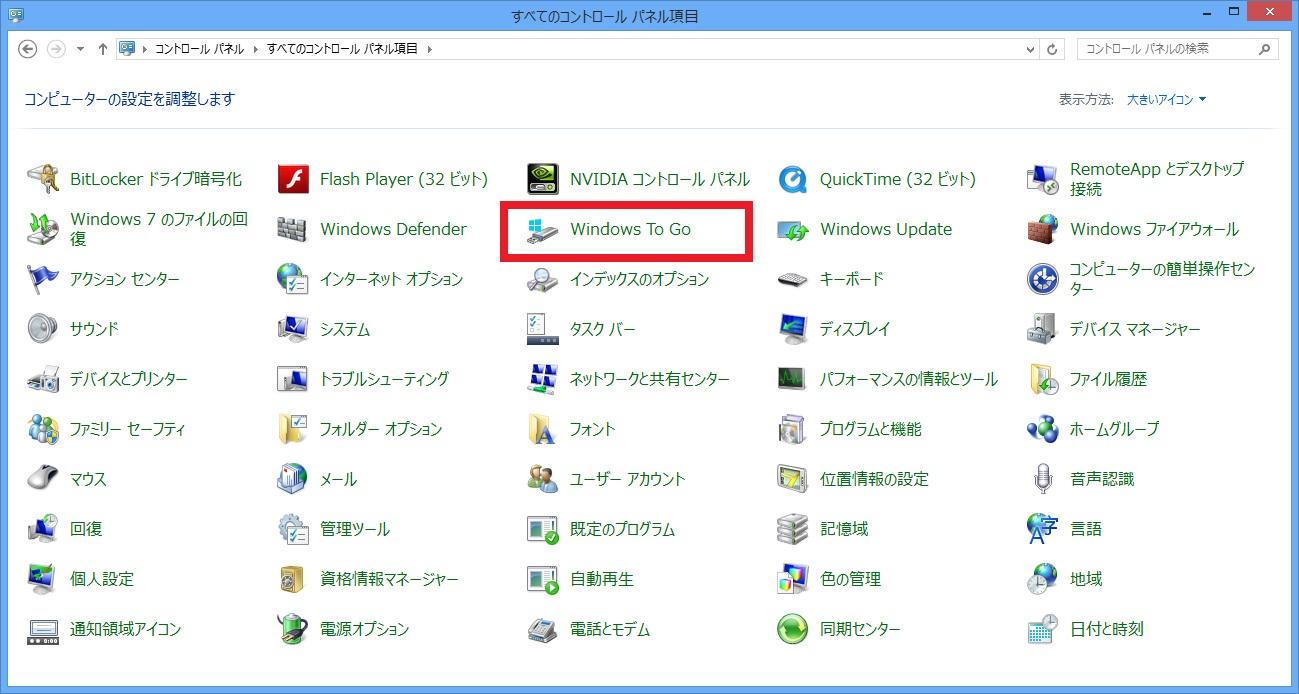
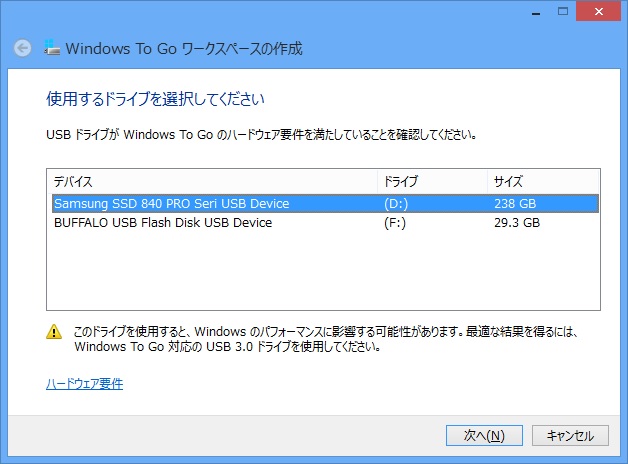
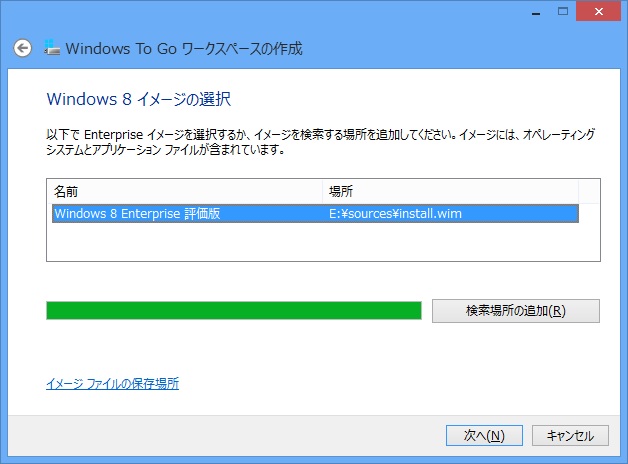
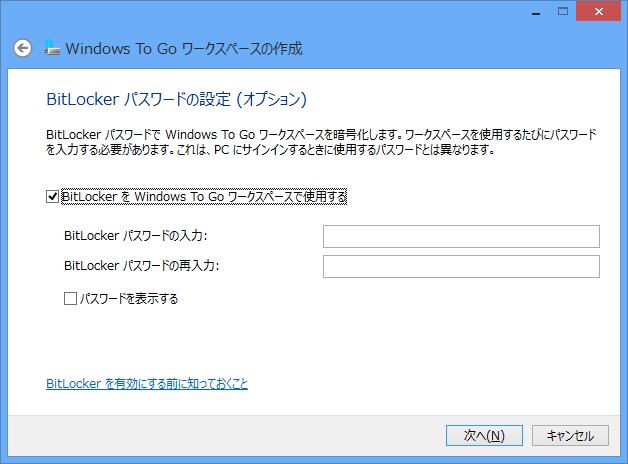

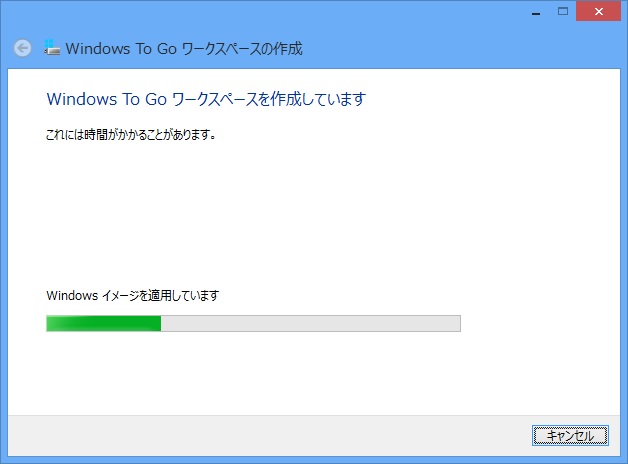
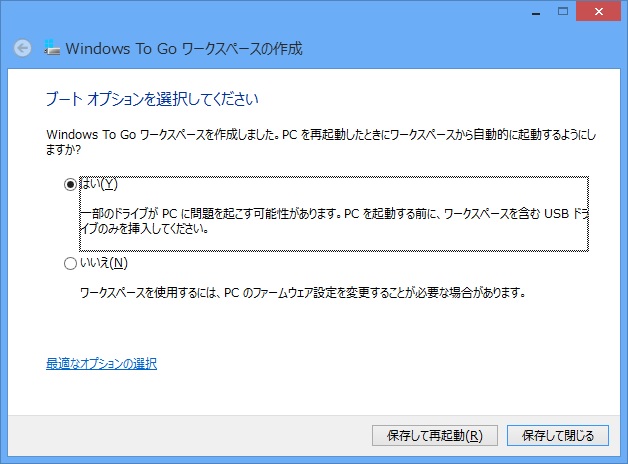

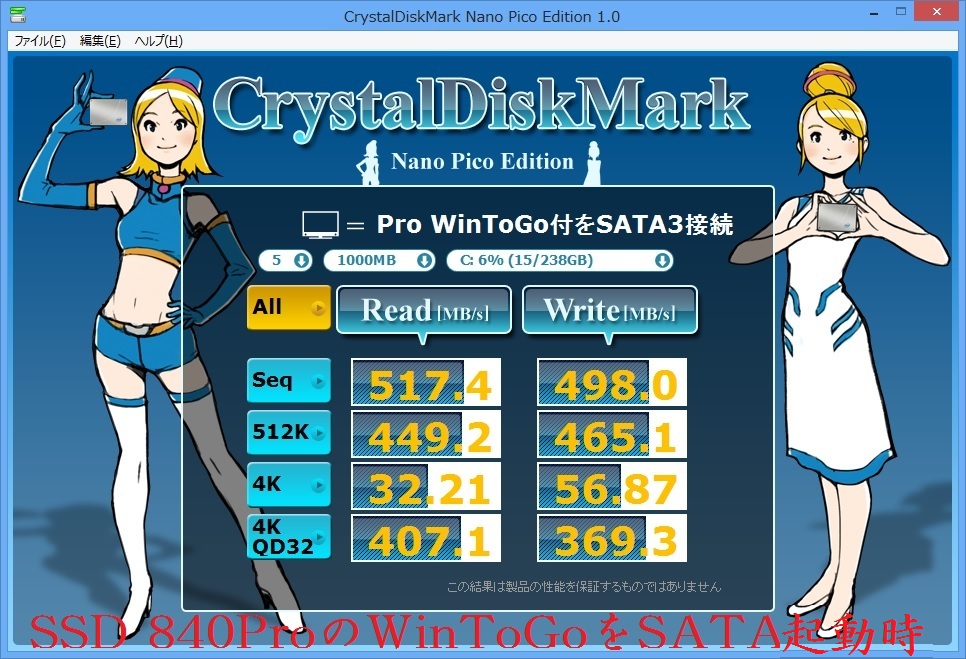
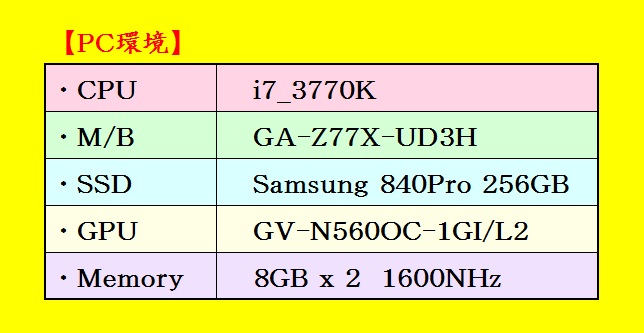

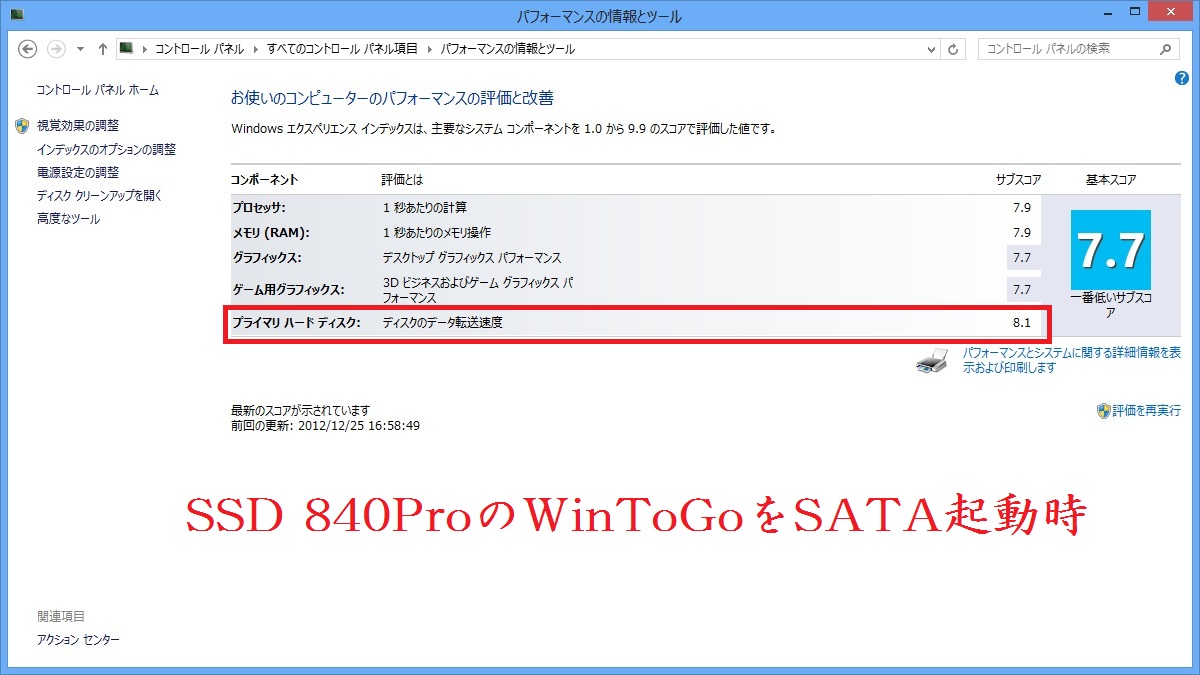
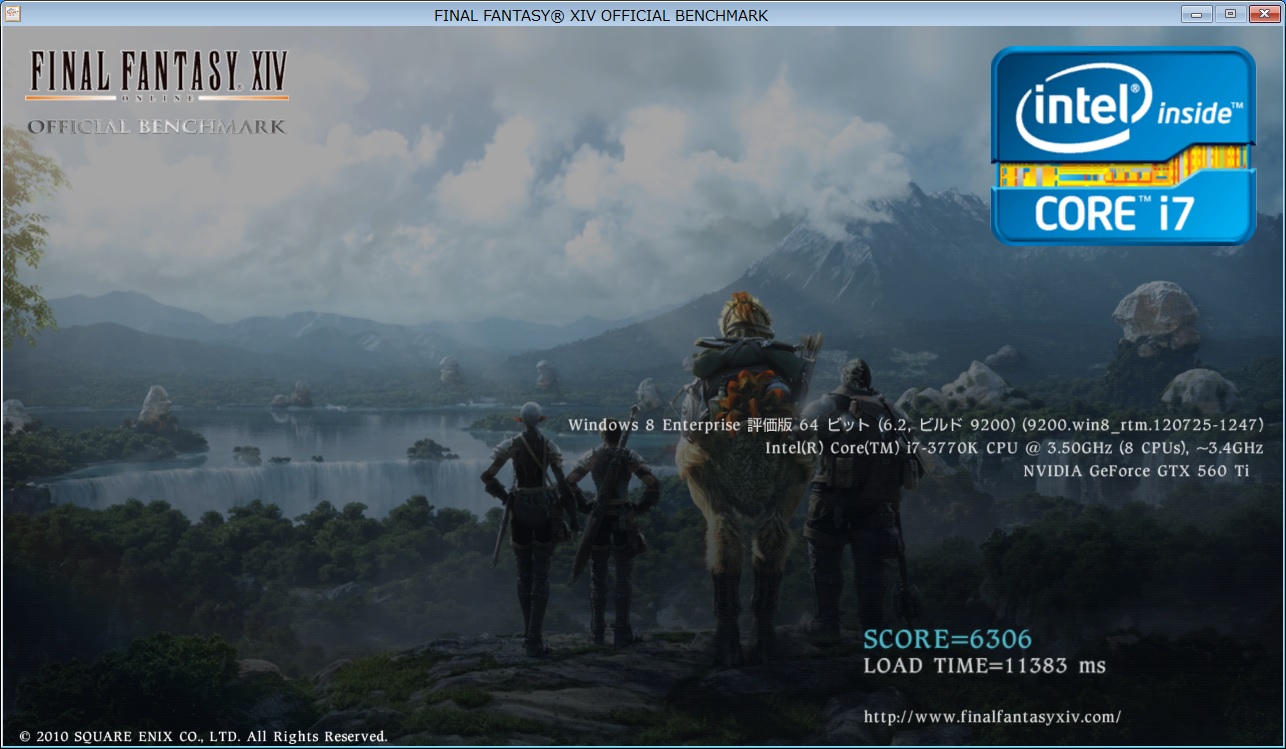
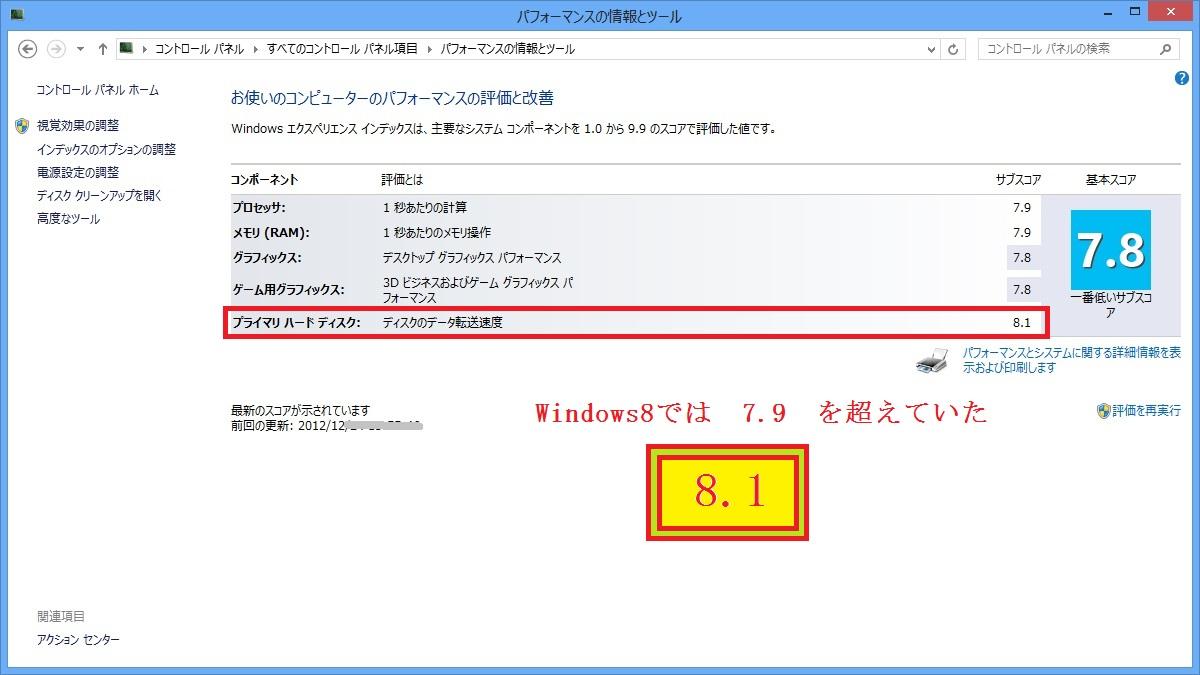



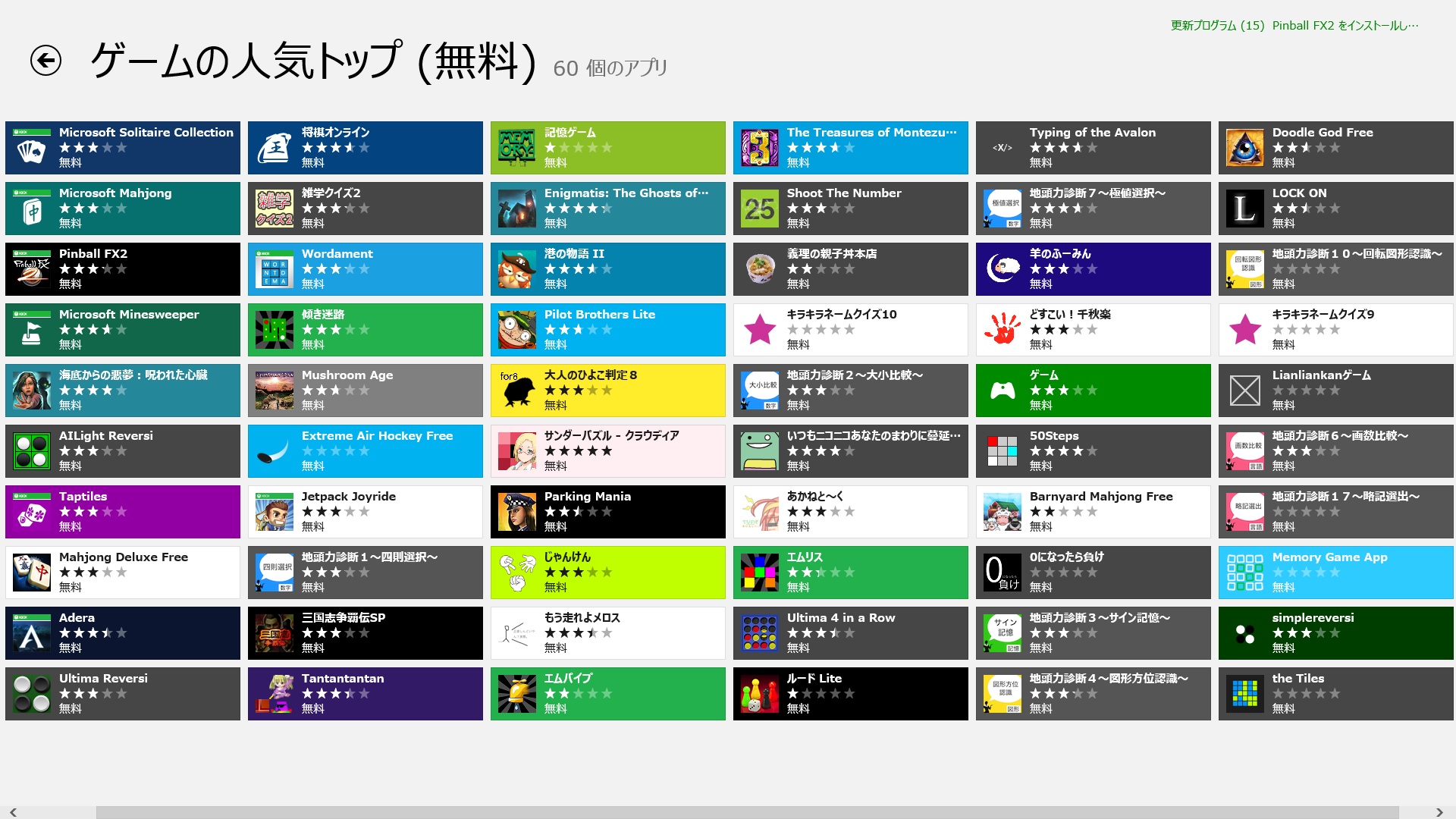

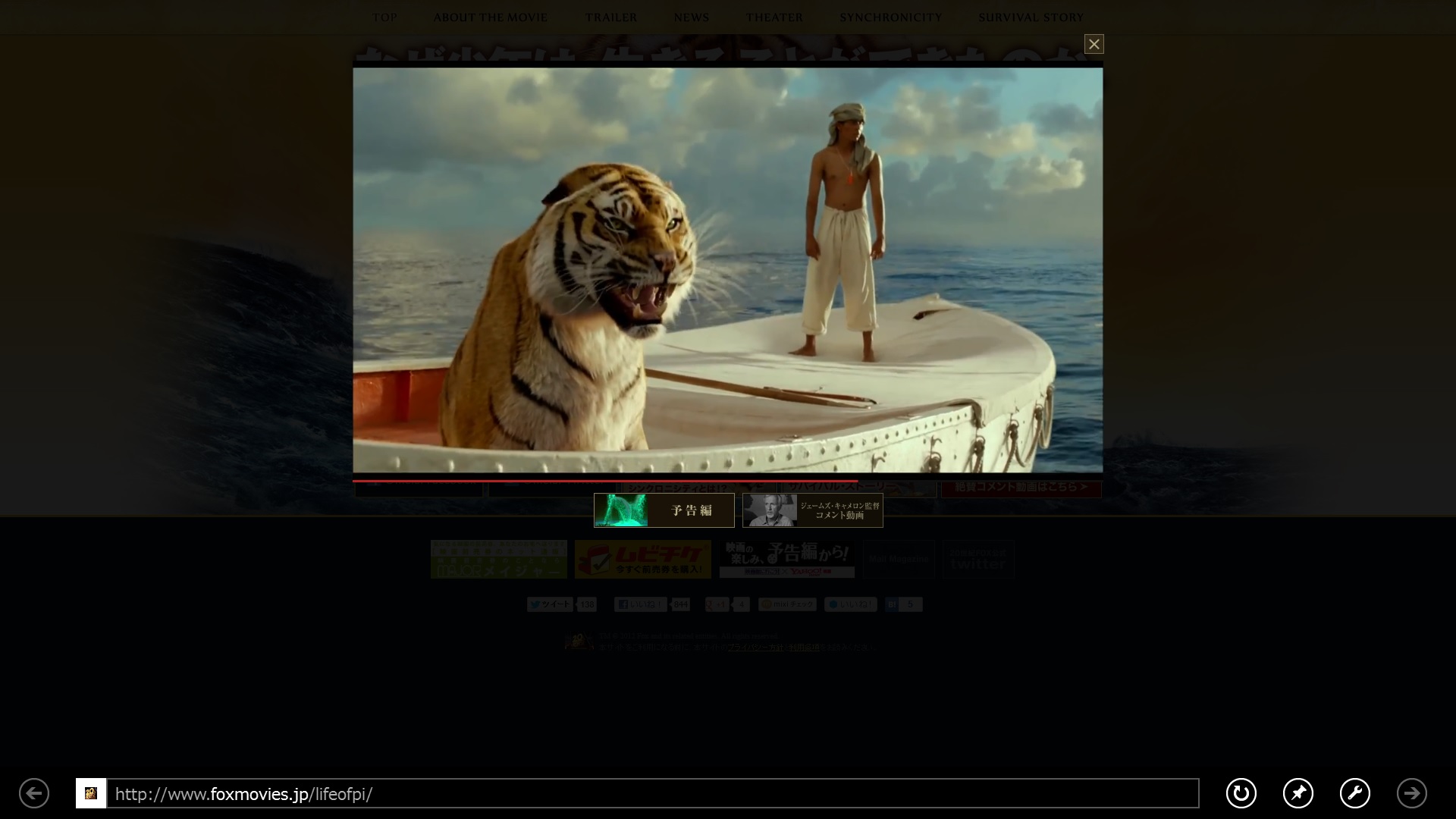
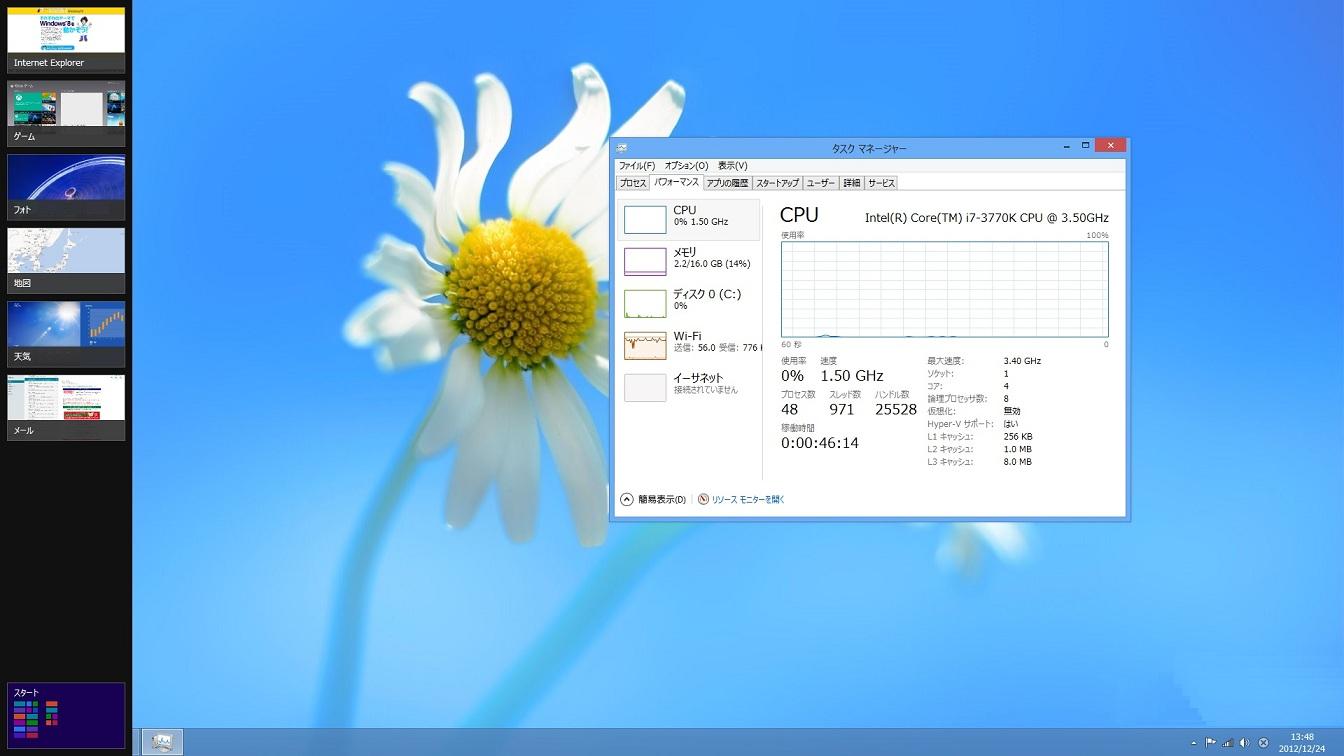
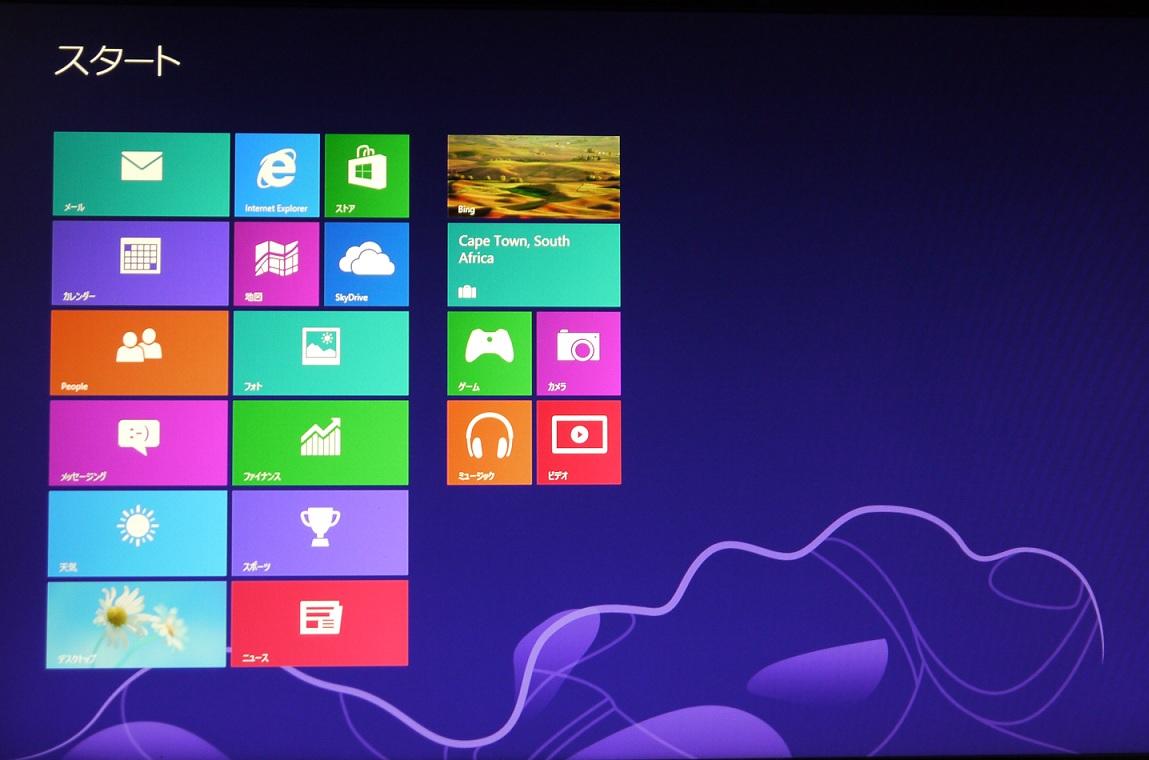
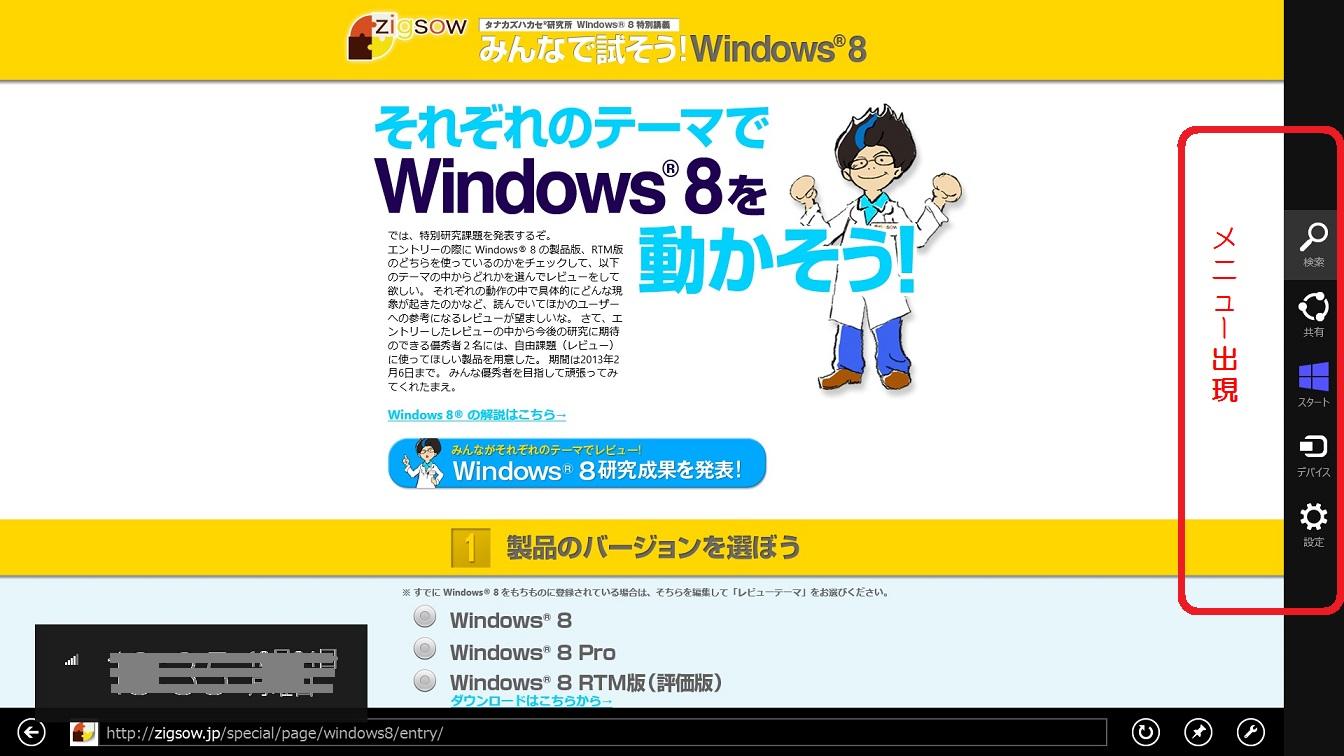

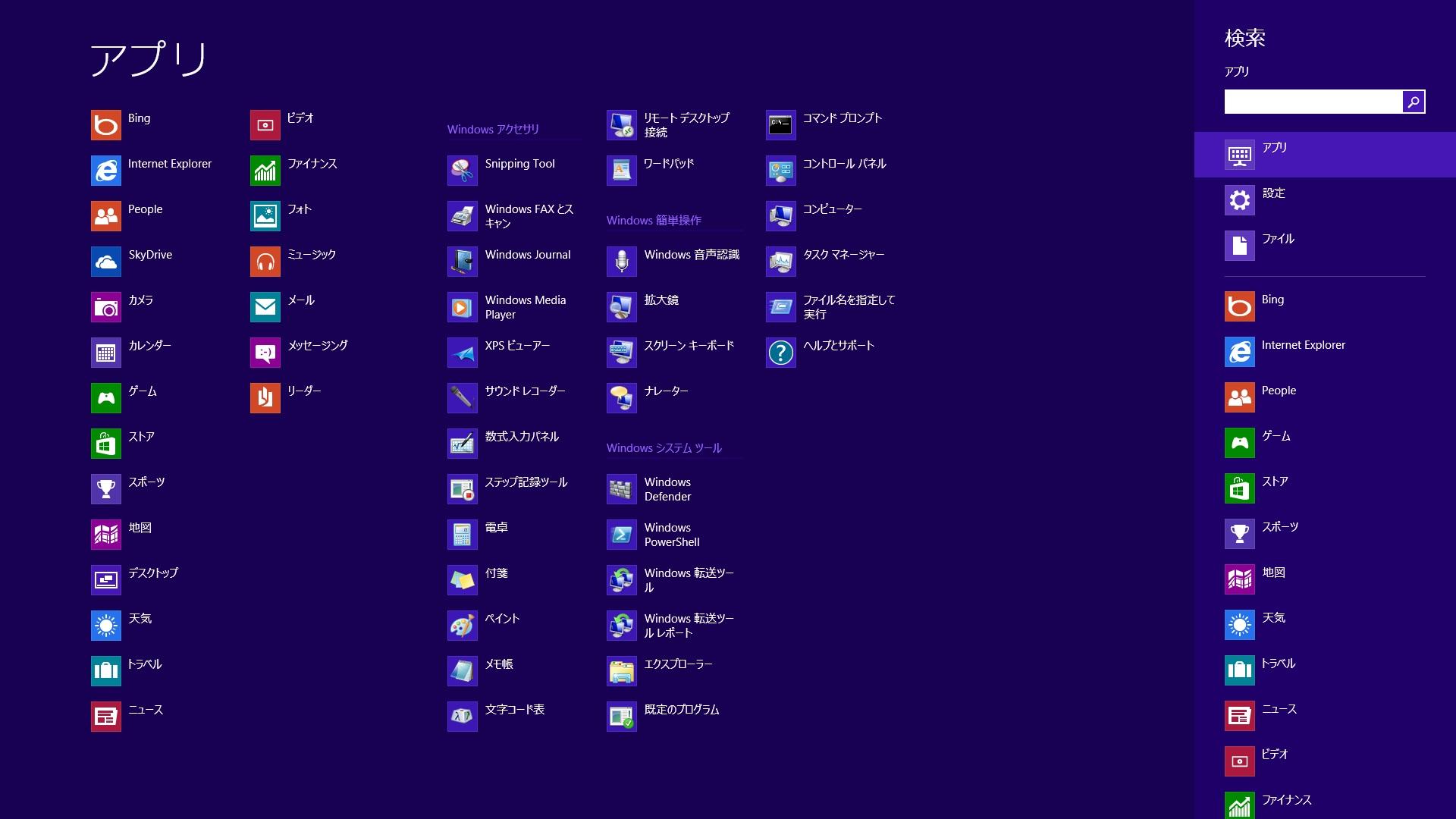
ZIGSOWにログインするとコメントやこのアイテムを持っているユーザー全員に質問できます。